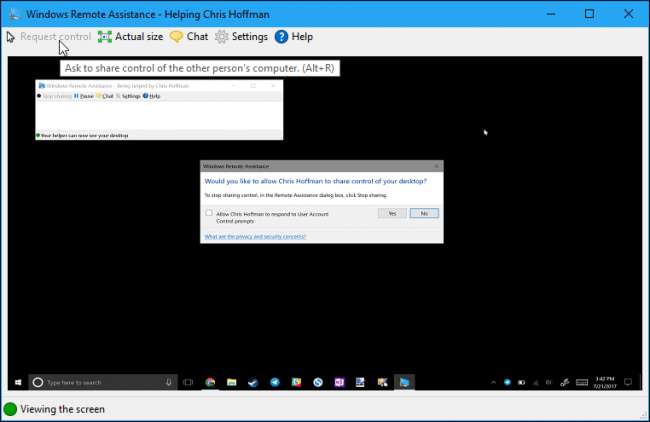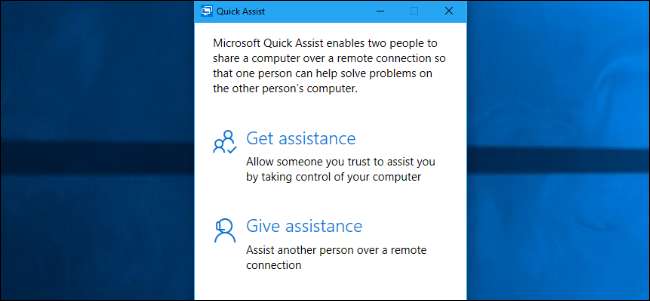
Windows ofrece algunas herramientas integradas para realizar asistencia remota a través de Internet. Estas herramientas le permiten tomar el control remoto de la computadora de otra persona para que pueda ayudarla a solucionarlo mientras está hablando por teléfono con ella. Funcionan de manera similar a Escritorio remoto , pero están disponibles en todas las ediciones de Windows y son fáciles de configurar.
RELACIONADO: Las mejores herramientas para realizar fácilmente el soporte técnico remoto
Si ambos están usando Windows 10, pueden usar la aplicación "Quick Assist" incorporada para hacer esto. Si uno de ustedes está usando Windows 7 u 8, puede usar la Asistencia remota de Windows anterior. La Asistencia remota de Windows todavía está incluida en Windows 10, en caso de que la necesite.
Tenga en cuenta que ambas funciones requieren que la otra persona ayude a iniciar la conexión. No puede conectarse de forma remota cuando lo desee; su familiar o amigo debe estar sentado frente a la PC para otorgarle acceso cuando se conecte. Necesitarás una solución de escritorio remoto diferente si desea conectarse cuando lo desee sin necesidad de la ayuda de la otra persona.
Si ambos tienen Windows 10: use Asistencia rápida
RELACIONADO: Novedades de la actualización de aniversario de Windows 10
La nueva función de "Asistencia rápida" de Windows 10 es probablemente la forma más fácil de comenzar a funcionar, siempre y cuando ambos estén usando Windows 10 con la actualización del aniversario instalado, esta es la opción que recomendamos.
Cómo empezar a ayudar a alguien
Primero, abra la aplicación Asistencia rápida buscando en el menú Inicio para "Asistencia rápida" y ejecutando el acceso directo de Asistencia rápida. También puede navegar a Inicio> Accesorios de Windows> Asistencia rápida.
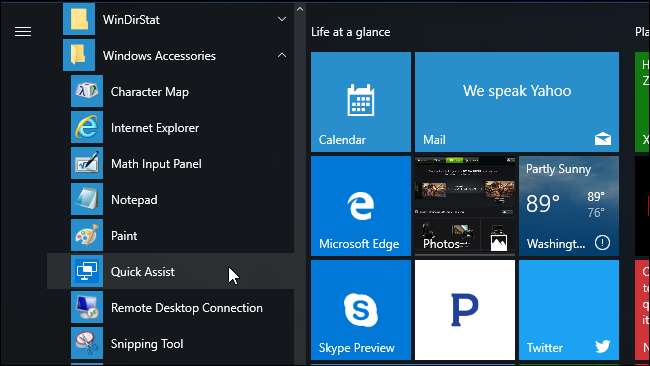
Suponiendo que desea ayudar a otra persona accediendo de forma remota a su computadora, haga clic en "Brindar asistencia".
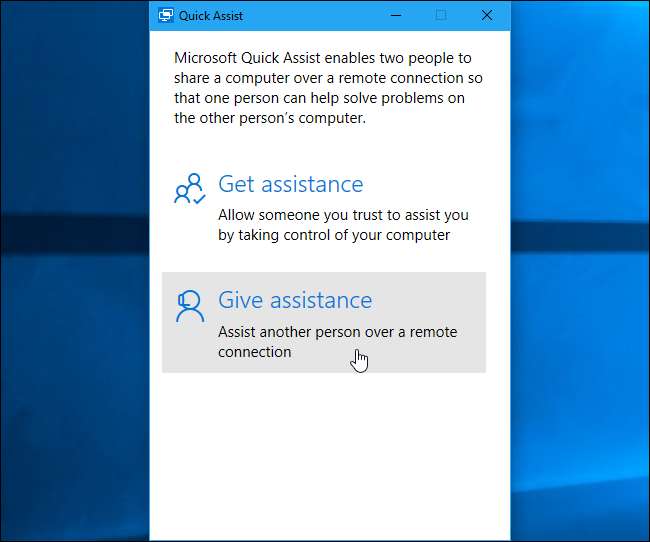
Luego, deberá iniciar sesión con su cuenta de Microsoft. Después de hacerlo, recibirá un código de seguridad que caduca en diez minutos.
Si su código caduca, siempre puede hacer clic en "Dar asistencia" nuevamente para obtener uno nuevo que será válido por otros diez minutos.
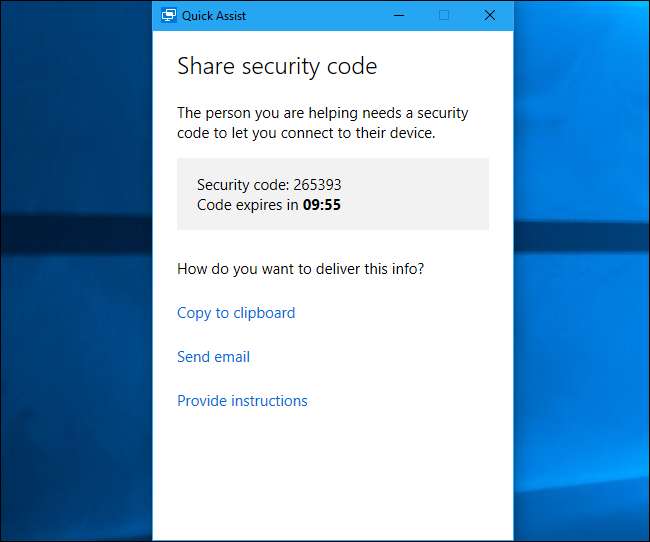
Qué debe hacer la otra persona
Luego, deberá hablar con su amigo o familiar para abrir la aplicación Asistencia rápida en su PC. Puede hacerlo por correo electrónico, mensaje de texto o por teléfono.
Tendrán que abrir el menú Inicio, escribir "Asistencia rápida" en el cuadro de búsqueda e iniciar la aplicación Asistencia rápida que aparece. O pueden navegar a Inicio> Accesorios de Windows> Asistencia rápida.
Luego, deberán hacer clic en "Obtener asistencia" en la ventana de Asistencia rápida que aparece.
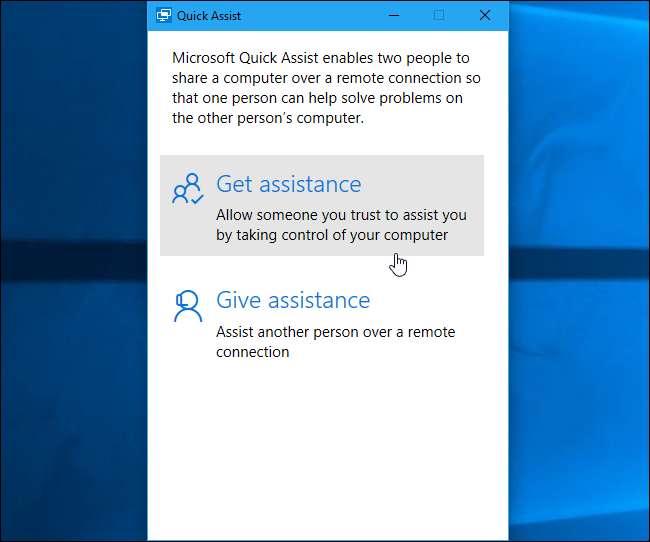
En este punto, se les pedirá que ingresen el código de seguridad que recibió. Deben ingresar este código dentro de los diez minutos desde el momento en que lo recibió, o el código caducará.
La otra persona verá un mensaje de confirmación y tendrá que aceptar darte acceso a su PC.
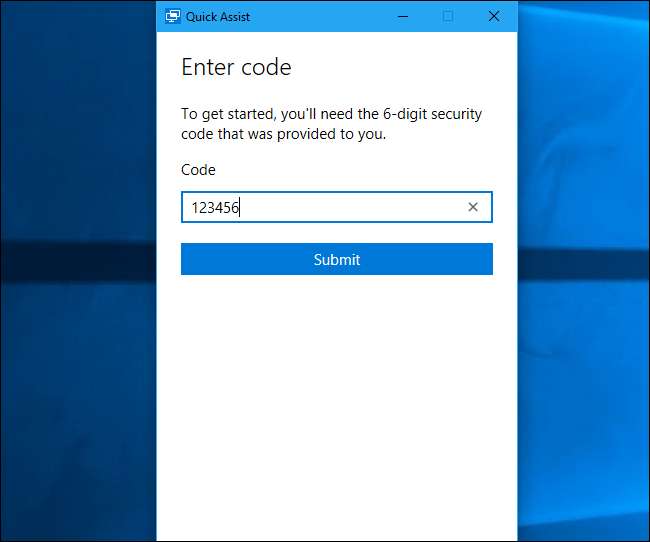
Ahora estás conectado
Ahora se establecerá la conexión. De acuerdo con el cuadro de diálogo Asistencia rápida, es posible que pasen unos minutos antes de que los dispositivos se conecten, por lo que es posible que deba ser paciente.
Una vez que lo hagan, verás que el escritorio de la otra persona aparece en una ventana en tu computadora. Tendrá acceso completo a toda su computadora como si estuviera sentado frente a ella, por lo que puede iniciar cualquier programa o acceder a cualquier archivo que pueda. Tendrás todos los privilegios que tiene el propietario de la computadora, por lo que no tendrás restricciones para cambiar la configuración del sistema. Puede solucionar problemas de su computadora, cambiar la configuración, verificar si hay malware, instalar software o hacer cualquier otra cosa que haría si estuviera sentado frente a su computadora.
En la esquina superior derecha de la ventana, verá iconos que le permiten hacer anotaciones (dibujar en la pantalla), cambiar el tamaño de la ventana, reiniciar la computadora de forma remota, abrir el administrador de tareas o pausar o finalizar la conexión de Asistencia rápida .
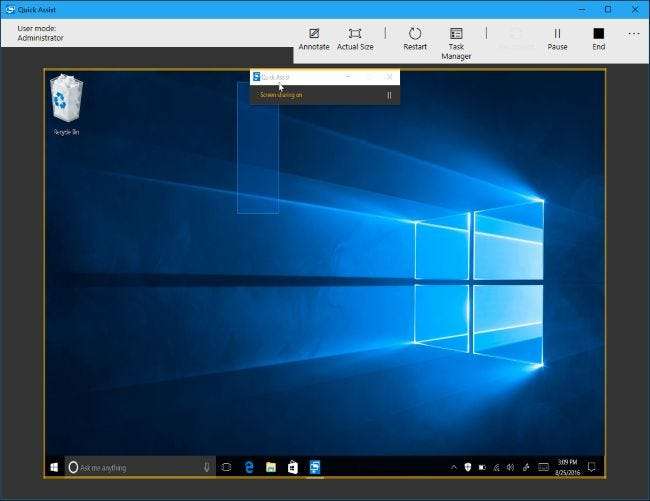
La otra persona aún puede ver su escritorio mientras lo usas, para que pueda ver lo que estás haciendo y seguirlo. El icono de anotación en la esquina superior derecha de la ventana le permite dibujar anotaciones en la pantalla para ayudar a comunicarse con la otra persona.
En cualquier momento, cualquiera de las personas puede finalizar la conexión simplemente cerrando la aplicación desde la barra de "Asistencia rápida" en la parte superior de la pantalla.
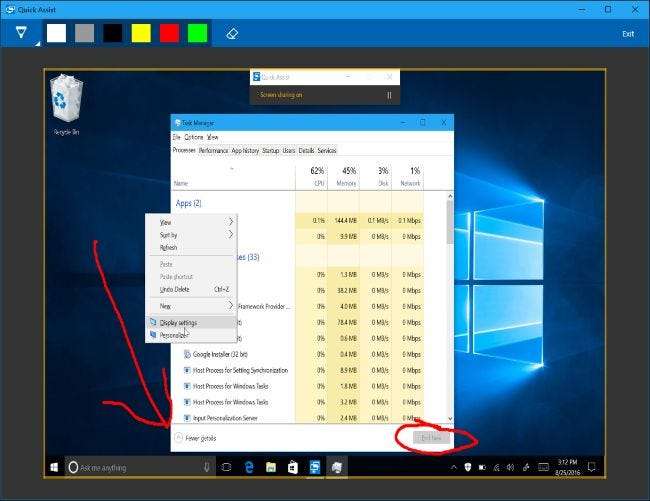
Tenga cuidado al modificar la configuración de red. Algunos cambios en la configuración de la red pueden terminar la conexión y requerir que reinicie la conexión de Asistencia rápida con la ayuda de la otra persona.
La opción de "reinicio remoto" está diseñada para reiniciar la computadora remota y reanudar inmediatamente la sesión de Asistencia rápida sin más entradas. Sin embargo, es posible que esto no siempre funcione correctamente. Esté preparado para hablar con la otra persona para volver a iniciar sesión en su PC y reiniciar la sesión de Asistencia rápida si hay un problema y esto no sucede automáticamente.
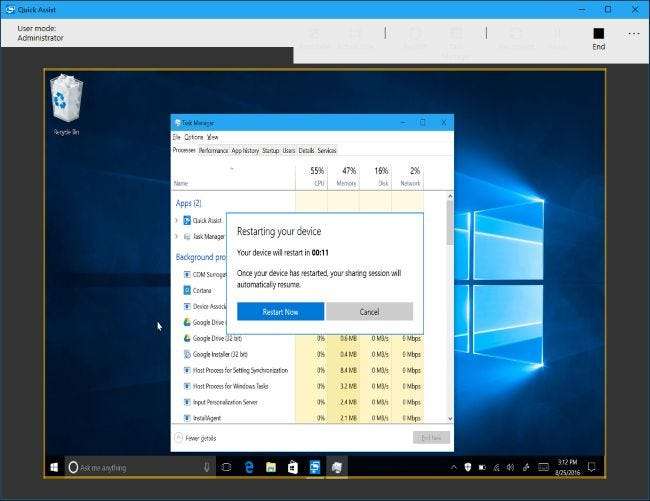
Si uno o ambos tienen Windows 7 u 8: use la Asistencia remota de Windows
Si uno de ustedes aún no se ha actualizado a Windows 10, no podrá utilizar Asistencia rápida. Afortunadamente, puede utilizar la herramienta de asistencia remota de Windows, más antigua pero todavía útil, que se incluye en Windows 7, 8 y 10.
Cómo invitar a alguien a ayudar
Si desea que otra persona lo invite a acceder a su PC, deberá guiarlo por los siguientes pasos. Si está intentando dar acceso a otra persona a su PC, siga los siguientes pasos.
Primero, abra la aplicación de Asistencia remota de Windows. Lo encontrará abriendo el menú Inicio y buscando "Asistencia remota", e iniciando la aplicación "Asistencia remota de Windows".

En Windows 10, la herramienta de Asistencia remota de Windows está un poco oculta. Aún puede encontrarlo abriendo el menú Inicio, buscando "Asistencia remota" y haciendo clic en la opción "Invitar a alguien para que se conecte a su PC y le ayude, u ofrezca ayudar a alguien".
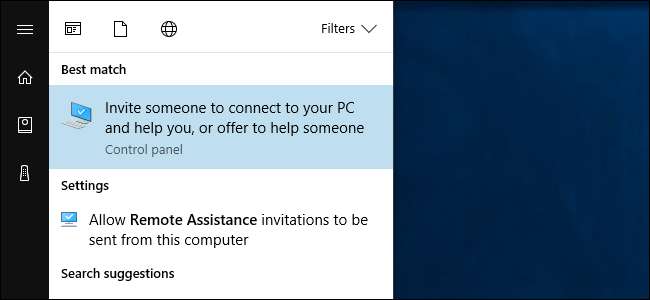
Suponiendo que desea obtener ayuda con su PC, haga clic en "Invitar a alguien de confianza para que lo ayude".
Si se han desactivado las invitaciones de Asistencia remota en su PC, verá un mensaje de error. Simplemente haga clic en "Reparar" y la herramienta de solución de problemas le ofrecerá habilitar la Asistencia remota.
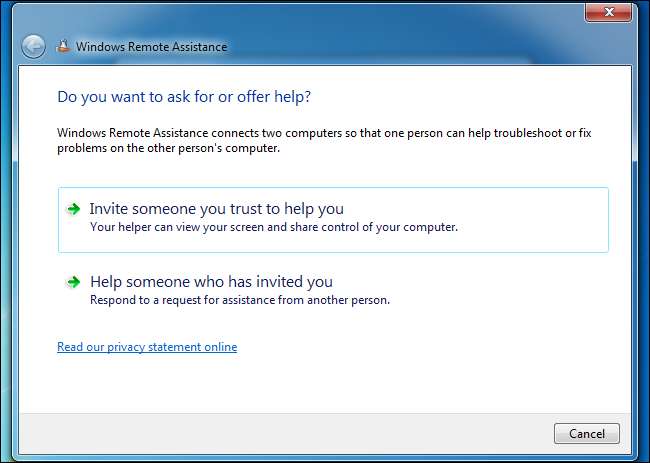
Hay varias formas de invitar a alguien. Siempre puede crear un archivo de invitación haciendo clic en "Guardar esta invitación como un archivo" y enviarlo, por ejemplo, con una herramienta de correo electrónico basada en la web como Gmail o Outlook.com. Si tiene un programa de correo electrónico instalado, puede hacer clic en "Usar correo electrónico para enviar una invitación".
También puede utilizar Easy Connect. Para utilizar esta función, tanto usted como su ayudante deben tener Easy Connect disponible. Esto requiere funciones de red de igual a igual y es posible que no esté disponible en determinadas redes.
"Usar Easy Connect" es la opción más sencilla, si está disponible.
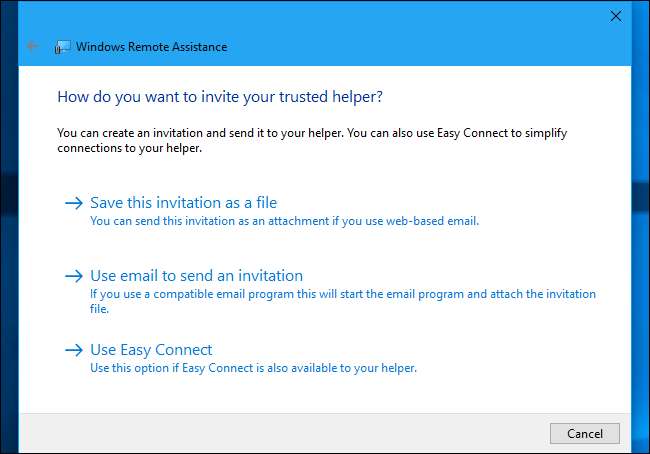
Si selecciona Easy Connect, se le dará una contraseña. Debe proporcionar esta contraseña a la otra persona para que puedan usarla para conectarse a su PC. (Esta contraseña solo es válida para conectarse a su PC mientras esta ventana está abierta y cambia cada vez que reinicia la Asistencia remota de Windows).
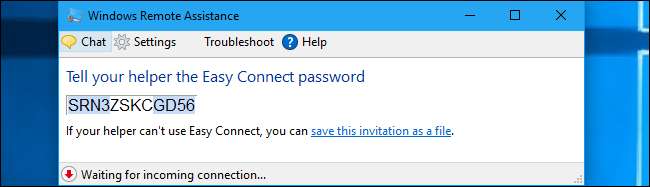
Si la otra persona no puede usar Easy Connect por algún motivo, puede hacer clic en "guardar esta invitación como un archivo".
Se le pedirá que guarde un archivo de invitación y se le dará una contraseña. Envíe el archivo de invitación a la otra persona como desee, por ejemplo, mediante Gmail, Outlook.com, Yahoo! Mail, o cualquier otro programa que uses.
Proporcione también la contraseña a la persona. Estos están separados por una razón. Por ejemplo, si está hablando con alguien por teléfono, es posible que desee enviarle por correo electrónico el archivo de invitación y luego decirle la contraseña en el teléfono, asegurándose de que nadie que intercepte el correo electrónico pueda conectarse a su PC.
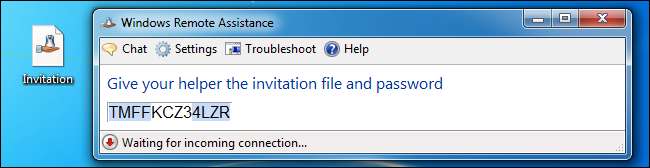
Cómo puede conectarse la otra persona
La persona que se conecte a su PC deberá abrir la aplicación de Asistencia remota de Windows en su PC y hacer clic en la opción "Ayudar a alguien que lo ha invitado".
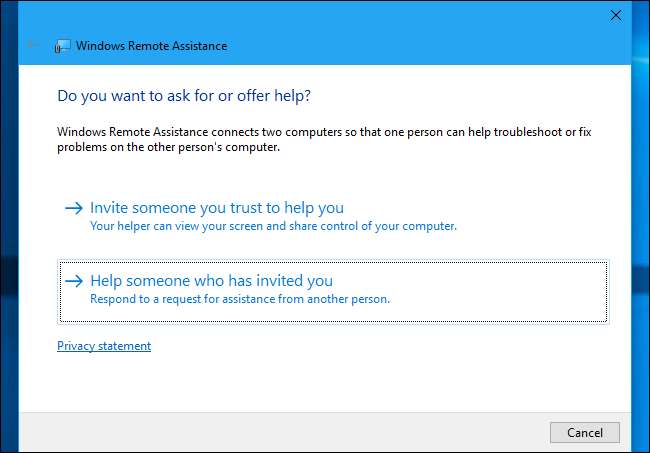
La persona que se conecte deberá hacer clic en "Usar Easy Connect" o "Usar un archivo de invitación", dependiendo de si tiene un archivo de invitación o simplemente una contraseña de Easy Connect. Si está disponible, Easy Connect es la opción más simple.
Si la persona que se conecta ha recibido un archivo de invitación, también puede simplemente hacer doble clic en él e ingresar la contraseña para conectarse.
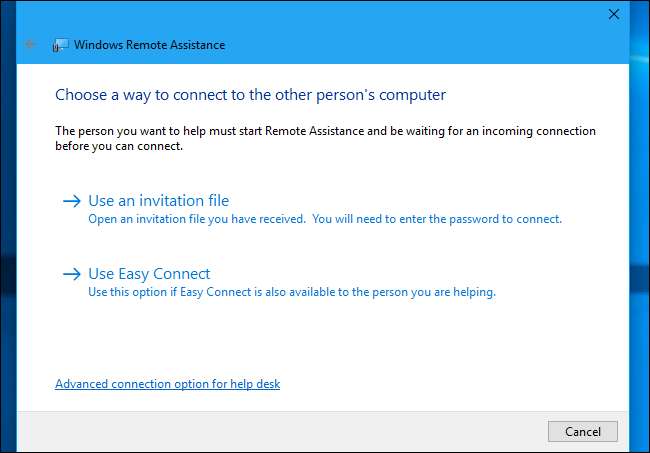
Dependiendo de si está utilizando Easy Connect o no, la persona que se conecte deberá proporcionar un archivo de invitación y luego la contraseña que se muestra en la otra PC, o solo la contraseña.
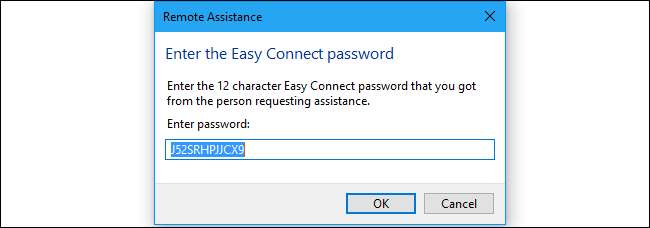
Ahora estás conectado
La persona sentada frente a la computadora recibirá un último mensaje preguntándole si desea autorizar la conexión. Una vez que lo hagan, la persona que se conecte podrá ver su pantalla. Esa persona puede mirar y proporcionar instrucciones, o hacer clic en el botón "Solicitar control" para solicitar la capacidad de controlar la PC remota.
La persona sentada frente a la PC aún puede mirar y ver todo lo que sucede. En cualquier momento, pueden cerrar la ventana de Asistencia remota para finalizar la conexión.
También hay un botón de "Chat" en el que puede hacer clic en la barra de herramientas, que permitirá a ambas personas chatear entre sí mientras se establece la conexión de Asistencia remota.
Solo tenga cuidado al modificar algunas configuraciones de red, ya que esto podría hacer que la herramienta de Asistencia remota se desconecte y es posible que deba configurar la conexión una vez más.